Aug 14, 2025 • Categoría: Soluciones para Mac • Soluciones probadas
La mayoría de las personas que usan Mac piensan que son mejores que Windows, pero cuando su MacBook falla o pierden accidentalmente sus archivos importantes, se sienten de la misma manera que los usuarios de Windows. También comienzan a buscar herramientas para la recuperación de datos de Mac como Mac Free Any Data Recovery. Este programa de recuperación te ayuda a recuperar los datos perdidos de tu MacBook.
Parte 1. Qué es Mac Free Any Data Recovery
Mac Free Any Data Recovery es una herramienta maravillosa para recuperar los datos perdidos de un MacBook. Existen varias herramientas de recuperación de datos para el sistema operativo Windows, pero para Mac hay muy pocas y esta es una de ellas. Es capaz de recuperar datos perdidos tales como vídeos, fotos, datos de audio, archivos de documentos, y varios otros archivos de la tarjeta CF/XD/MMC, tarjeta SD, unidad de memoria USB, unidad de disco duro interna y externa, SSD, disco zip, reproductor de música, disquete, videocámara, cámara digital, y muchos más. Los dispositivos que se pueden utilizar para recuperar los datos son MacBook Pro, MacBook Air, Mac Pro, iMac y Mac mini.
Mac Free Any Data Recovery es compatible con todas las últimas versiones de macOS como Mojave, Sierra, El Captain, Yosemite, Mavericks, Mountain Lion, Lion y Snow Leopard. La interfaz de este software tiene iconos grandes que lo hacen bastante simple de usar. En general, el software es bastante práctico y recupera eficientemente los datos eliminados. La versión gratuita de este software permite un número limitado de funciones, pero si deseas experimentar todas sus funciones, debes adquirir la versión completa.
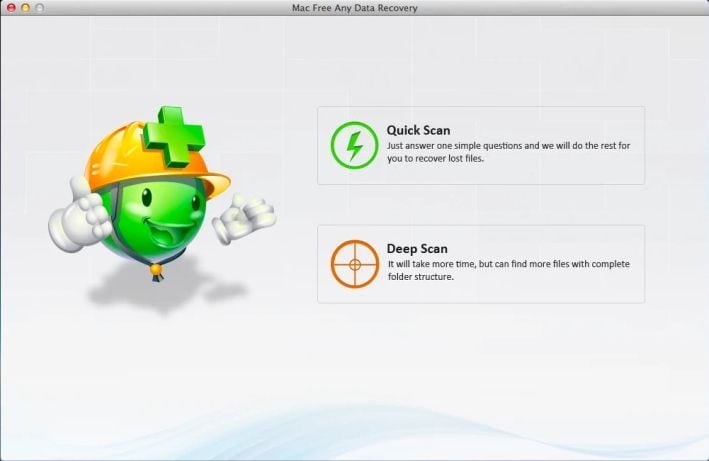
Cómo obtener la versión completa de Mac Free Any Data
Las características y ventajas de Mac Free Any Data Recovery pueden motivarte a obtener su versión completa. Por lo tanto, puedes seguir estos pasos para probar este software:
- Vete a la página de descarga oficial de Mac Free Any Data Recovery. Ten en cuenta que la última versión es la 5.5.8.8. Si no quieres perder el tiempo buscando la página de inicio de esta herramienta de recuperación, visita la página directamente haciendo clic aquí.
- Cuando se abra la página, verás una pestaña de color naranja con «Upgrade» escrita en ella. Haz clic en esa pestaña.
- Se abrirá una nueva página donde verás dos opciones. La primera es para uso doméstico/personal para 1 PC y la segunda es la licencia comercial para 2-10 ordenadores. Selecciona la que sea adecuada para ti y haz clic en el botón «Añadir a la cesta» ubicado junto a estas opciones.
- Te rediccionará a la página de pago. Realiza el pago y durante los siguientes minutos recibirás automáticamente la licencia directamente en tu correo electrónico.
Parte 2. Cómo recuperar tus datos con Mac Free Any Data Recovery
Recuperar los datos perdidos con la ayuda del software Mac Free Any Data Recovery es un sencillo procedimiento de 4 pasos. Estos son los pasos:
- Paso 1: Instala y ejecuta el software gratuito de recuperación de datos de Mac, selecciona un análisis profundo del modo de recuperación de datos o análisis rápido.
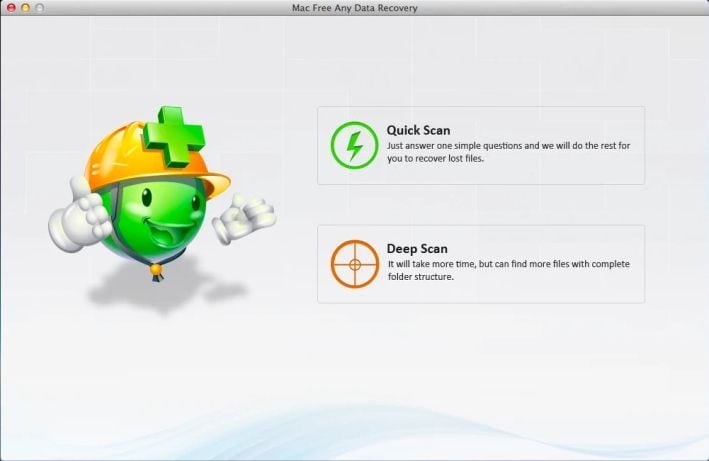
- Paso 2: Selecciona los tipos de archivos que necesitas recuperar: fotos, documentos, MP3/audio, vídeos, correos electrónicos y archivos.

- Paso 3: Selecciona la ubicación donde se perdieron los archivos de datos.
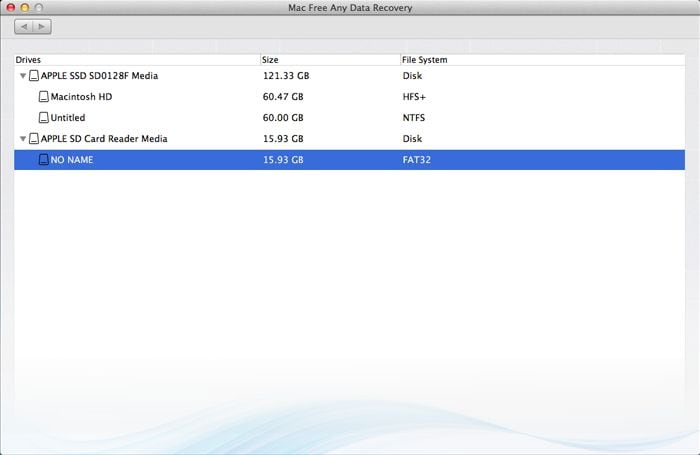
- Paso 4: Puedes previsualizar algunos archivos recuperados en Mac.
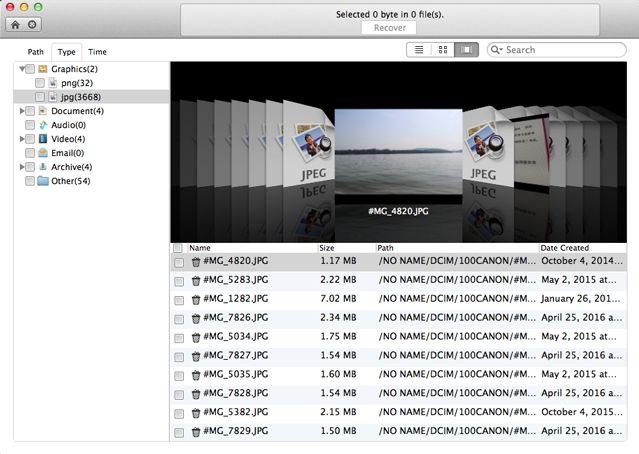
Pros y contras de Mac Free Any Data Recovery:
- Los datos se pueden recuperar en 4 simples pasos.
- Viene con funciones eficientes como el modo de búsqueda, opciones de recuperación y otras.
- La interfaz es bastante simple y limpia.
- Para la versión completa es necesario pagar un precio elevado.
¿Hay alguna alternativa para Mac Free Any Data Recovery?
Sí, hay algunos programas alternativos para la recuperación de datos en un MacBook, pero Recoverit Free Mac Data Recovery es la mejor alternativa. Recoverit es una herramienta gratuita de recuperación de datos de Wondershare que puede ayudarte a recuperar todos tus datos perdidos en Mac.
Ya sea porque los datos se eliminaron accidentalmente, debido a un formateo de la partición, al ataque de un virus o porque se bloqueó tu MacBook, es lo suficientemente eficiente para recuperarlos todos. Puede recuperar los datos de tu MacBook, cámara digital, tarjeta de memoria y otros dispositivos de forma completa y segura. Se ha comprobado que la tasa de éxito de Recoverit Free Data Recovery Software es bastante alta y no se pierde calidad durante el proceso de recuperación.
Parte 3. La mejor alternativa a Mac Free Any Data Recovery Software
Recoverit Free Data Recovery es un potente programa de recuperación de datos para Mac. Puedes recuperar de manera fácil y efectiva los datos perdidos en Mac.

Recoverit Free Mac Data Recovery
- Gratis para recuperar datos perdidos de Macbook de manera efectiva, segura y completa.
- Recupera los datos perdidos debido a la eliminación accidental, el formateo, la partición perdida, los ataques de virus y el bloqueo del sistema.
- Recupera cualquier tipo de datos y de archivos con una alta tasa de éxito y sin perder calidad.
- Sistemas operativos soportados: Para Windows 10/8/7/XP/Vista; para MacOS X 10.14 - 10.6.
Vídeo tutorial sobre cómo recuperar datos perdidos en Mac
Pasos para recuperar datos perdidos con lRecoverit Mac Data Recovery
Descarga e instala Recoverit Data Recovery para Mac en tu Mac. Si estás utilizando un ordenador con Windows, debes descargar Recoverit Free Data Recovery para Windows y continuar.
Paso 1. Inicia Recoveit Free Mac Data Recovery Software, selecciona la ubicación de donde has perdido los datos y haz clic en «Iniciar» para proceder.
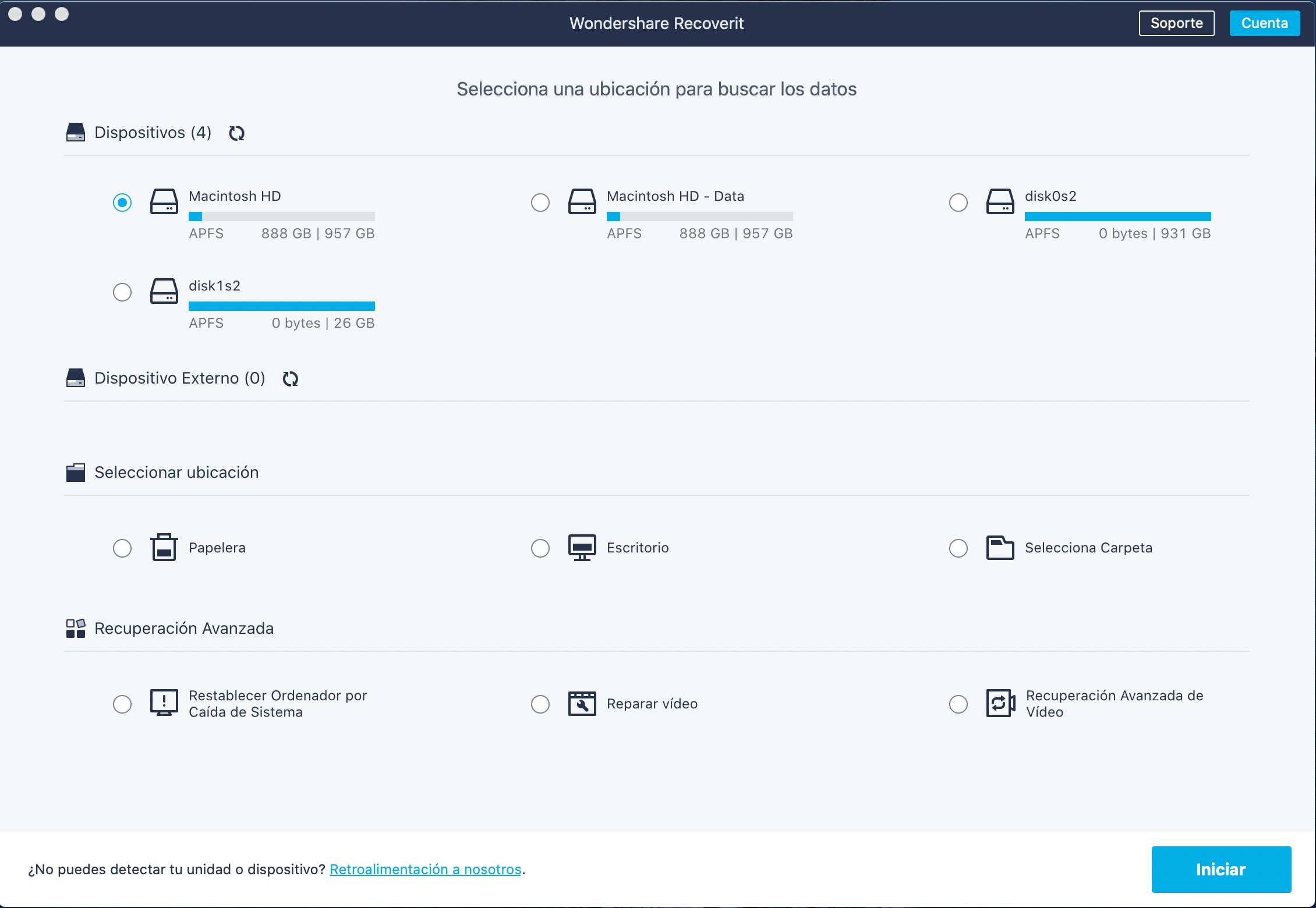
Paso 2. Recoverit Mac Data Recovery comenzará a escanear tu dispositivo.
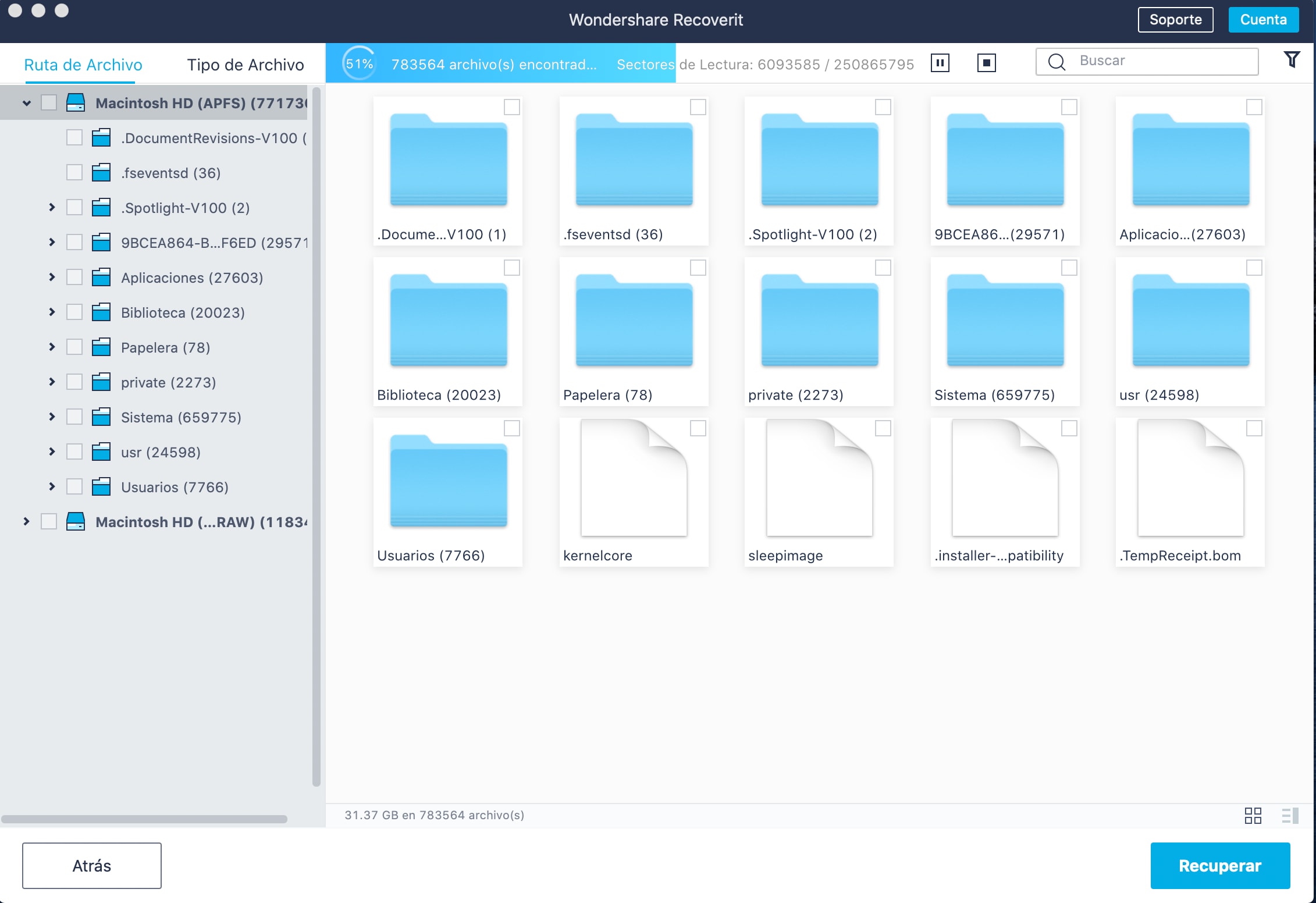
Paso 3. Al final del escaneo, puedes previsualizar algunas fotos recuperadas. Selecciona tus archivos y haz clic en «Recuperar» para guardar los datos en un dispositivo seguro.

Con Recoverit, el software gratuito Mac Data Recovery, solo necesitas 3 pasos para recuperar todos los datos perdidos. Para administrar todos tus datos importantes, debes hacer una copia de seguridad de los datos regularmente. En caso de que pierdas tus datos, puedes obtener el potente software de recuperación de datos de Mac según se muestra a continuación.
Soluciones para Mac
- Recuperar datos de Mac
- 1.Recuperar papelera de Mac
- 2.Recuperar datos de Mac gratis
- 3.Recuperar disco muerto en Mac
- 4.Recuperar Excel eliminados en Mac
- Reparar tu mac
- 1.MP4 no se puede reproducir en Mac
- 2.Expandir archivo Zip en Mac
- 3.Reproducir MKV en Mac
- 4.Mac no se actualiza
- Eliminar datos de mac
- 1.Recuperar correos electrónicos eliminados de Mac
- 2.Eliminar archivos que no se pueden eliminar en Mac
- 3.Recuperar el historial eliminado en Mac
- 4.Recuperar carpetas eliminados en Mac
- Consejos para Mac





Alfonso Cervera
staff Editor